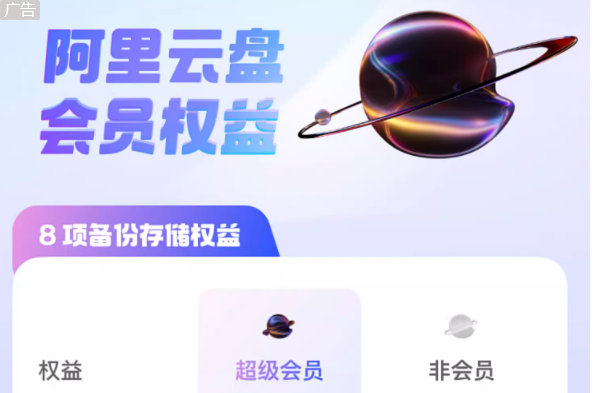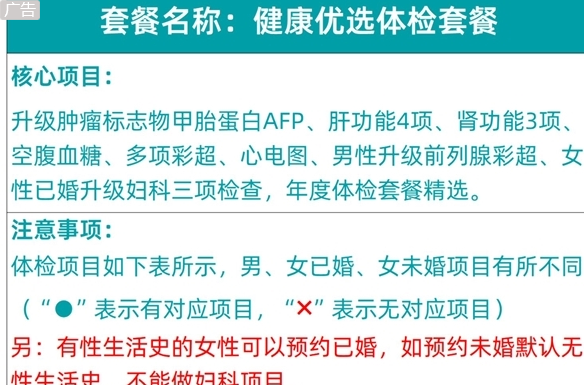正文内容 评论(0)
除了出色的拍照和5G性能之外,其实华为EMUI还有不少实用的功能非常值得体验。
夸张点说,这几个功能不会用,四舍五入你的华为手机就是白买了。
现在就让我们进入正题 ,以华为Mate30 Pro为例,聊一下EMUI那些不用后悔的功能。
1、截屏大家都会,但是录屏也有手势操作你知道吗?
大部分人可能都知道,在华为手机的下拉通知栏可以找到录屏按钮,通过它就可以快速进行录屏操作。但是在此之外,其实我们还有两种快速录屏的方式。
方法:设置-辅助功能-快捷启动和手势


你可以在这里找到一系列指关节操作的快捷功能,今天我们重点说一下录屏的用法。
开启之后,你还是可以通过华为标志性的指关节操作——除了不少人都知道的单指双击截屏之外,还有双指双击即可快速进入录屏的操作。
熟练之后,用这一操作截屏要简单快捷不少。
除此之外,类似指关节分屏和截图的功能也可以一并快速掌握,非常方便。
2、海淘看不懂?华为竟然自带翻译
在浏览外文网页时,读取邮件时,海淘商品时,会需要翻译。这时可以直接屏幕截图。
以亚马逊挑选海外购商品为例,大家都会吐槽它的商品介绍基本没有,有也很大可能没有翻译成中文。
这时可以直接用屏幕翻译完成,避免我们一个个字读,一个个字翻字典。


屏幕翻译方法:
双指长按屏幕中间,当前就会自动翻译。默认是自动识别语言,翻译成中文的。也可以等翻译完后修改你想翻译成啥语言。
如果两指长按没有触发翻译,可能没有打开这个功能,需要我们打开“智慧识屏”。不知道在设置哪的,先打开设置—智慧助手—智慧识屏即可。
3、遇到不认识的菜单,用相机就能搞定
这一技巧还有延伸的用法——当你出国旅游,餐厅递给你一份看不懂的菜单要怎么办?当你拿着一份进口化妆品却不知道它适不适合你怎么办?
尤其当这个文字还不是英文,你连该怎么用键盘输入都不知道的时候,拍照翻译功能就非常适合你了。
方法:
通过搜索栏中的扫描按键快速访问智慧视觉。
打开拍照界面,选择左上方的智慧视觉功能。
注意:如果拍摄物体存在反光或弧形外观的话,那么翻译效果会受到影响。
4、羡慕隔壁的快速笔记?其实华为也有
我们知道,三星Galaxy Note系列最大的特别就是它独有的Spen,可以方便商务人士快速记录。
虽然华为没有标配一个Spen,但是它也有一个快速记录笔记的功能。
方法:打开备忘录,右上角—设置—速记。
开启之后,你的屏幕右侧就会有一个“长方形",需要只需按住左滑,就可以快速呼出笔记来了。
而且在这个对话框里,你既可以用语音输入,也可以选择图片或者拍照,当然正常的打字也自然不在话下。
学会了以上这几个技巧,相信你手中的华为手机是不是也变得更好用了呢?
- 热门文章
- 换一波
- 好物推荐
- 换一波
-
-
阿迪达斯沐浴露4瓶到手14.9元:洗头、洗澡、洗脸三合一
2023-11-23 2 -
361度运动卫衣到手59元:面料舒适亲肤
2023-11-15 2
- 关注我们
-

微博:快科技官方
快科技官方微博 -

今日头条:快科技
带来硬件软件、手机数码最快资讯! -

抖音:kkjcn
科技快讯、手机开箱、产品体验、应用推荐...